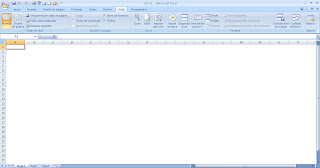La firma digital es un conjunto de datos asociados a un mensaje que aseguran su integridad y la identidad del firmante, otorgando a los documentos digitales características que son propias de los documentos en papel.
Las firmas digitales se utilizan comúnmente para la distribución de software, transacciones financieras y en otras áreas donde es importante detectar la falsificación y la manipulación.
La herramienta permite agilizar los tiempos de cualquier trámite, garantiza total seguridad y resulta un aporte indispensable al proceso de despapelización dela Administración Pública Nacional.
La herramienta permite agilizar los tiempos de cualquier trámite, garantiza total seguridad y resulta un aporte indispensable al proceso de despapelización de
Consiste en un método criptográfico que asocia la identidad de una persona o de un equipo informático al mensaje o documento. En función del tipo de firma, puede, además, asegurar la integridad del documento o mensaje.
La firma electrónica, como la firma hológrafa (autógrafa, manuscrita), puede vincularse a un documento para identificar al autor, para señalar conformidad (o disconformidad) con el contenido, para indicar que se ha leído y, en su defecto mostrar el tipo de firma y garantizar que no se pueda modificar su contenido.
Los términos de firma digital y firma electrónica se utilizan con frecuencia como sinónimos, pero este uso en realidad es incorrecto.
Mientras que firma digital hace referencia a una serie de métodos criptográficos, firma electrónica es un término de naturaleza fundamentalmente legal y más amplio desde un punto de vista técnico, ya que puede contemplar métodos no criptográficos.
En este video nos explica lo que es la firma digital
F.http://es.wikipedia.org/wiki/Firma_digital,portal.educ.ar/noticias/firmadigital.gif